Si su Mac se ha ralentizado a lo largo de los años, probablemente sea hora de darle un poco de mantenimiento y cuidado. No necesita mayor inversión para tener un mejor rendimiento de velocidad cuando se trata de su iMac o MacBook. Por esto, hemos hecho una lista de cosas que puede intentar para aumentar la velocidad de su Mac sin necesidad de remplazarla.
Cerrar programas que consuman mucha energía
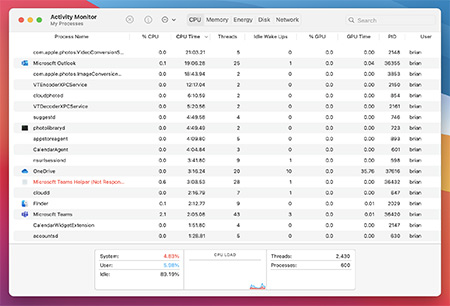
Una de las cosas más simples que puede hacer para aumentar el rendimiento de su iMac o MacBook es cerrar todas y cada una de las aplicaciones o programas que no esté utilizando. Es posible que su Mac esté dedicando memoria y potencia de CPU a programas que no está usando en el momento. Esto debería liberar espacio y carga de trabajo de programas no deseados que están robando rendimiento.
También hay algo llamado “Monitor de actividad” que muestra todos los procesos que ocurren en su Mac. Puede abrir el “Monitor de actividad” en Preferencias del sistema> Utilidades, o buscar y abrir presionando Comando + barra espaciadora. Algunas aplicaciones y programas usan más energía y recursos que otros. El “Monitor de actividad” divide los niveles de consumo de cada programa que ha abierto actualmente por: CPU, Memoria, Energía, Disco y Red.
Seleccione la pestaña CPU y podrá ver cuanta potencia de CPU usa cada aplicación o programa. Cierre los que no esté utilizando, especialmente si están utilizando una gran cantidad de energía de la CPU. El “Monitor de actividad” es una herramienta útil para verificar los niveles de consumo de sus aplicaciones y programas.
Limpie su arranque
Esas aplicaciones y programas molestos que se inician cada vez que inicia su sistema pueden ser los culpables de sus bajas velocidades. Abra Preferencias del sistema y haga clic en ‘“Usuarios y grupos ". Desde allí, seleccione la pestaña ‘“Elementos de inicio de sesión” para ver qué aplicaciones y programas están configurados para iniciarse al encender su iMac o MacBook. Seleccione el programa que no desea iniciar durante el arranque y haga clic en el signo menos al final de la lista para eliminarlo.
Sincronización de iCloud
Sincronizar sus archivos y fotos con iCloud entre varios escritorios y dispositivos también puede ralentizar su Mac. Cuando utilice iCloud, evite almacenar archivos y documentos grandes en su escritorio para su almacenamiento. Solo almacenar los documentos y archivos que sean necesarios ayudará a acelerar las cosas y hará que pase menos tiempo esperando a que se sincronicen todos sus archivos.
Esto incluye sincronizar sus fotos en iCloud. Si su Mac está demasiado ocupada sincronizando todas sus fotos en todos sus dispositivos y viceversa, siempre puede desactivar iCloud Photos en su dispositivo para evitar que su Mac trabaje demasiado y disminuya su rendimiento.
Libere espacio de almacenamiento
No es de extrañar que su Mac se ponga lenta cuando se está quedando sin espacio de almacenamiento si su capacidad de almacenamiento está casi llena. Las fotos, los videos y la música son los archivos más grandes que ocupan mucho espacio de almacenamiento.
Mucha gente piensa que comprar iCloud será la solución para reducir el espacio de almacenamiento, pero ese no es el caso. Si elimina los archivos de su Mac después de hacer una copia de seguridad en iCloud, los eliminará de todos sus dispositivos. Si ya tiene iCloud y está sincronizado en todos sus dispositivos, es probable que haya muchos archivos y documentos en su Mac que estén consumiendo espacio de almacenamiento. Por ejemplo, las imágenes que ha tomado desde su iPhone sincronizado con iCloud se guardarán en su Mac utilizando espacio de almacenamiento.
Lo mejor sería mejor desactivar la sincronización de fotos de iCloud en su Mac. Existen otros servicios que puede usar para hacer una copia de seguridad de todos sus archivos y documentos en la nube para que sea posible eliminarlos de su computadora. Servicios como DropBox y Google Drive tienen la misma función de hacer una copia de seguridad en la nube de sus archivos, como fotos, sin tener que almacenarlos en su Mac para que sean accesibles.
Sus descargas de música también pueden ocupar una gran capacidad de almacenamiento en su Mac. Puede ahorrar almacenamiento descargando su música en un disco duro externo para liberar espacio en su computadora. También puede pagar servicios de streaming como Apple Music, que tiene una función que le permite mover toda su música a la nube para que pueda eliminarla de su Mac y acceder a ella desde cualquiera de sus dispositivos. También obtiene los beneficios de usar el streaming de Apple Music para escuchar cualquier canción o artista, si tiene acceso a datos o Wi-Fi, sin tener que descargar ninguna de las canciones en su Mac.
Eliminar archivos antiguos y sin uso, vaciar la papelera
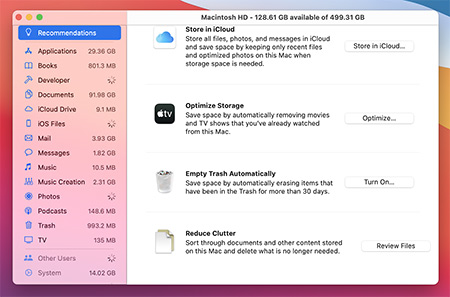
Una forma rápida y sencilla de liberar algo de espacio de almacenamiento para ayudar a aumentar la velocidad de su Mac es eliminar archivos viejos y sin uso, y vaciar su Papelera. Es una buena idea revisar su Mac de vez en cuando por archivos y documentos antiguos y no sin uso. Mantenerlos almacenados localmente cuando no se usan solo ocupa espacio de almacenamiento y ralentiza el rendimiento de su Mac.
No olvide eliminar archivos de su carpeta de Descargas. Abra ‘“Finder” y acceda a su carpeta de Descargas para enviar archivos a su Papelera. La carpeta Descargas a menudo se pasa por alto y contiene muchos documentos y archivos que quizá haya olvidado.
Haga una copia de seguridad de sus archivos y documentos antiguos en un disco duro externo y elimínelos de su Mac. Si ya no los necesita, siempre puede eliminarlos de su computadora. Recuerde vaciar su Papelera después de eliminarlos. Sus archivos y documentos eliminados seguirán ocupando espacio de almacenamiento en su Papelera si no vacía la Papelera.
Puede configurar las preferencias de su sistema para vaciar regularmente su Papelera, lo que le ahorrará la molestia de hacerlo manualmente usted mismo. Haga clic en el logo de Apple en la barra de menú, elija "Acerca de este Mac", haga clic en "Almacenamiento" y luego haga clic en "Administrar". Desde allí, podrá configurar su Papelera para que se elimine automáticamente, lo que ocurrirá cada 30 días.
Reducir o desactivar gráficos
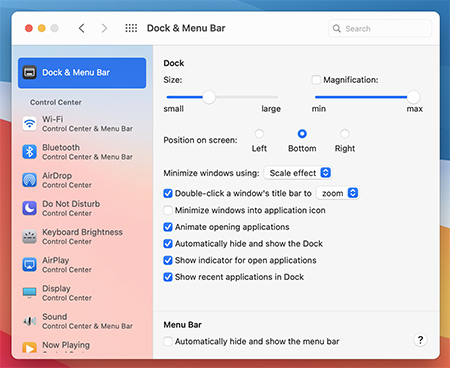
Las computadoras Apple normalmente pueden ejecutar MacOS sin ningún problema, pero a veces trabajan demasiado duro para mantener el rendimiento. Reducir o desactivar gráficos puede ayudar a acelerar su Mac.
Algunas personas prefieren apagar su Dock para evitar que disminuyan la velocidad. Para hacer esto, haga clic en Preferencias del sistema, Dock y desactive las siguientes casillas:
- Ampliación
- Apertura de aplicaciones animada
- Ocultar y mostrar el Dock automáticamente
También puede hacer clic en ‘“Minimizar ventanas usando” y cambiar el efecto aladino a efecto de escala.
El último recurso
Si todo lo demás falla, lo último que puede intentar es restablecer su Mac y hacer una reinstalación limpia del sistema operativo. Esto debe considerarse la última medida, ya que deberá eliminar por completo toda la unidad de arranque. Borrará todos los archivos en su Sistema y en las Bibliotecas de usuario que se crearon a lo largo de los años.
Sugerimos hacer una copia de seguridad de todos sus archivos esenciales, documentos, imágenes, música y cualquier otra cosa que pueda necesitar una vez que haya instalado su sistema operativo. Al final, si sucede lo peor y su Mac no tiene ninguna mejora, podría ser hora de encontrar un reemplazo
#KingstonIsWithYou



























































































